win10账户名字的修改方法 win10如何更改账户名称
更新时间:2023-09-11 11:06:56作者:zheng
有些用户想要修改自己的win10电脑的账户名称,方便在网络发现中查找自己的账户,却不知道如何修改,今天小编教大家win10账户名字的修改方法,操作很简单,大家跟着我的方法来操作吧。
修改方法:
1.更改账户的名称,最主要的就是选择对更改的位置。很多win10专业版用户在个人账户中心是无法更改账户名称的
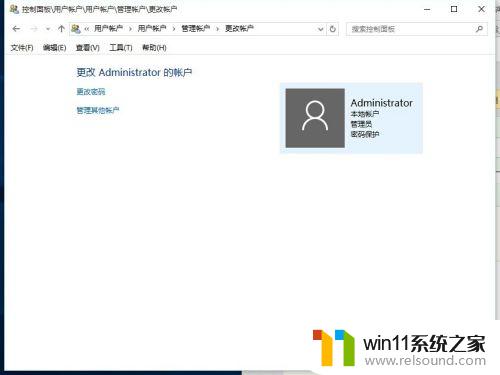
2.我们首先在左下角的开始处,点击鼠标右键(不是左键)。找到“计算机管理”并点击打开我们电脑的“计算机管理”。
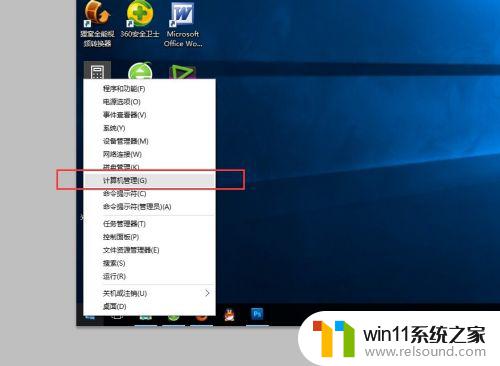
3.在左侧依次找到:“本地用户和组”以及下面的“用户”,点击“用户”之后。我们可以在右侧看到我们电脑的常用用户。
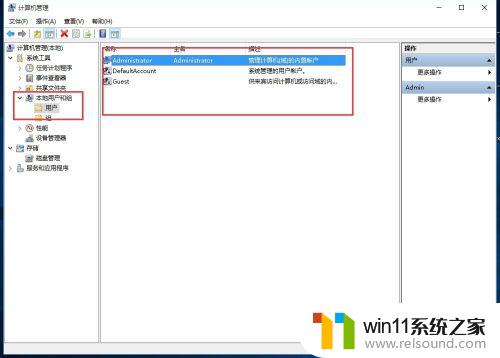
4.右键点击Administrator,在下拉菜单中选择“重命名”
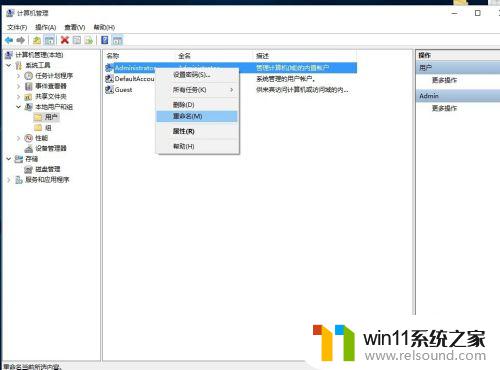
5.重命名之后,就会显示我们的新的用户名。
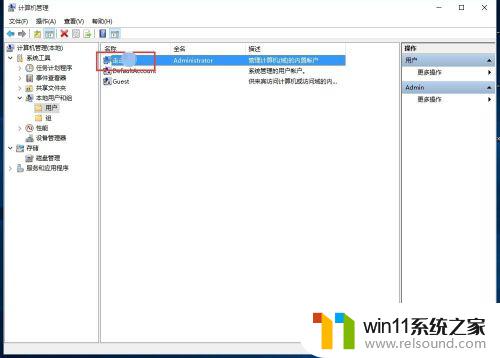
6.重新命名之后的电脑账户名字就会更改成新的名字了,在电脑启动的时候,账户名称也会随之修改的。

以上就是关于win10账户名字的修改方法的全部内容,有出现相同情况的用户就可以按照小编的方法了来解决了。















